如何删除 windows 10 电子邮件账户?在当今世界,电子邮件仍然是必不可少的沟通工具。然而,不同类型的电子邮件玩法也应运而生。如果您需要删除 windows 10 设备上的电子邮件帐户,本文将指导您完成快速简单的步骤。php小编鱼仔已汇总了详细的分步说明,让您轻松地执行此任务。继续阅读,了解如何删除 win10 电子邮件帐户。
1、首先在打开的win10系统点击左下角的开始菜单,然后点击菜单窗口的邮件应用打开进入。
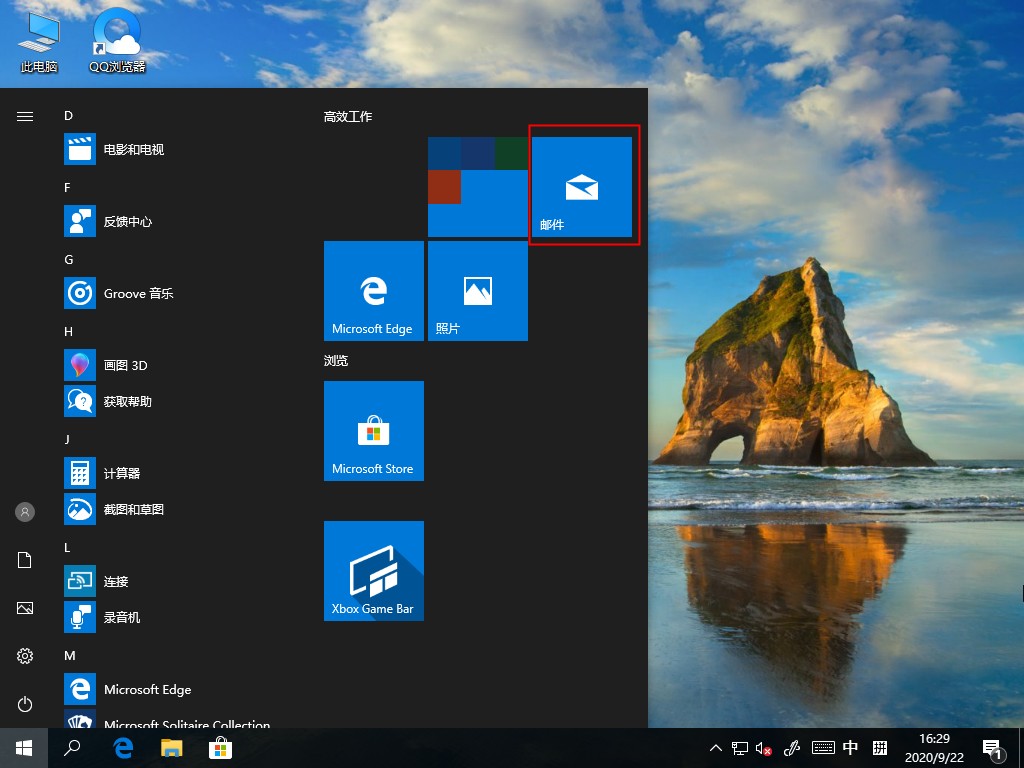
2、在选择左侧的账户功能进行点击。
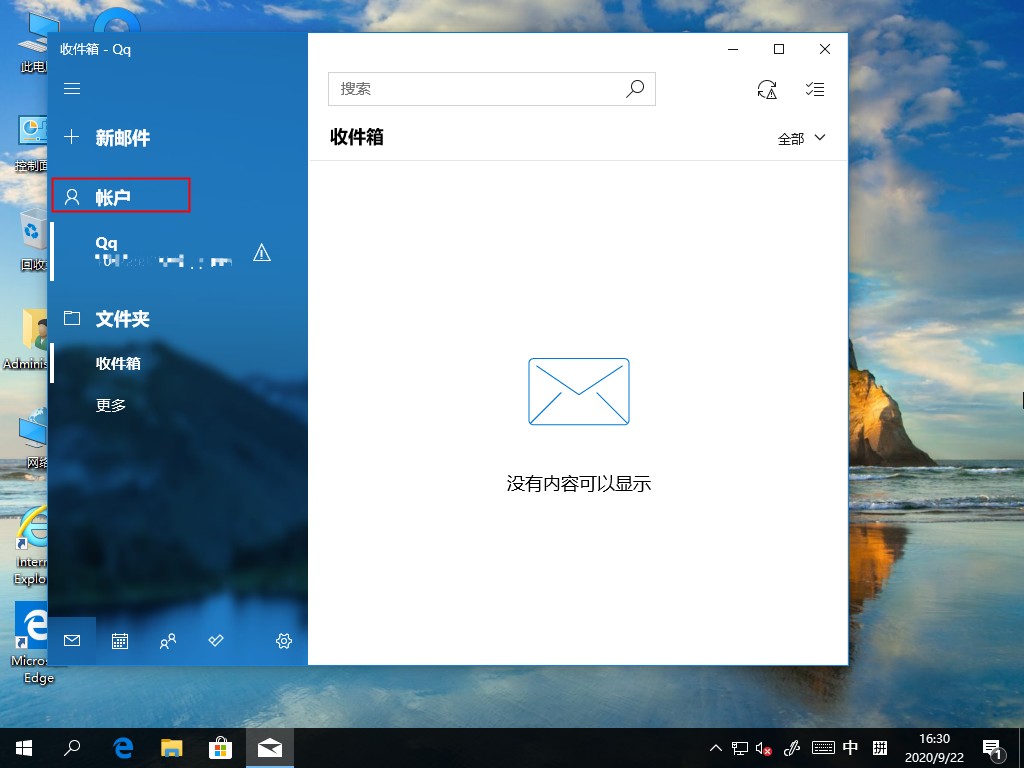
3、打开后,你可以看到自己电脑中所有管理的账户邮箱信息。
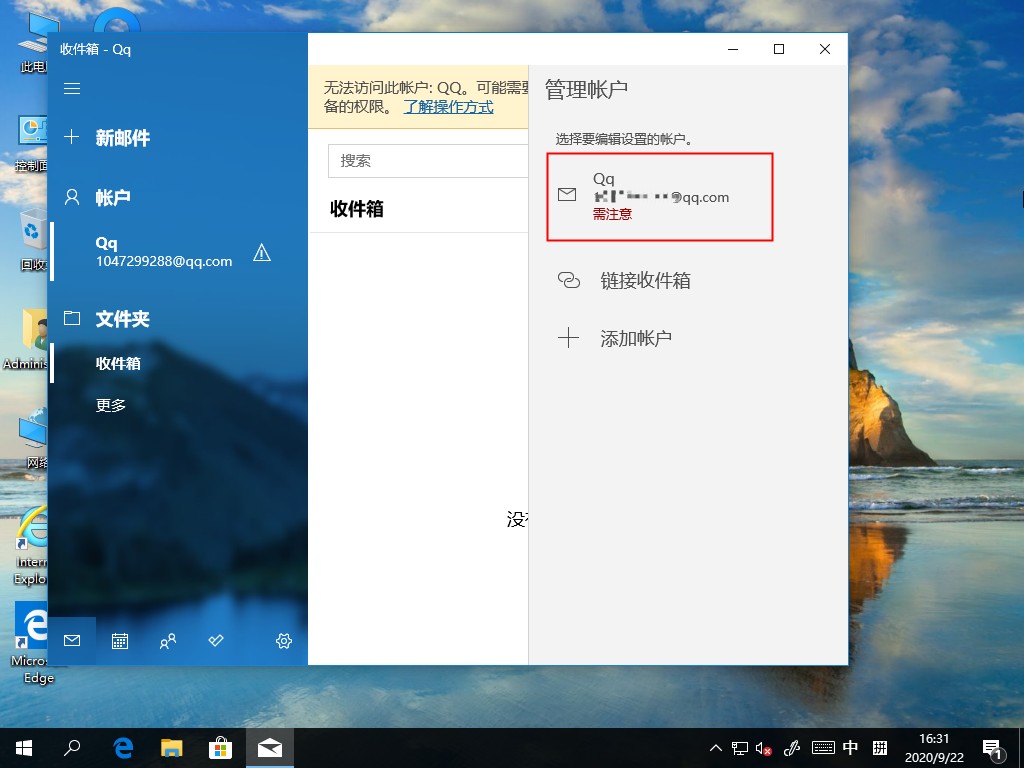
4、然后右键点击自己需要删除的邮箱,选择账户设置。
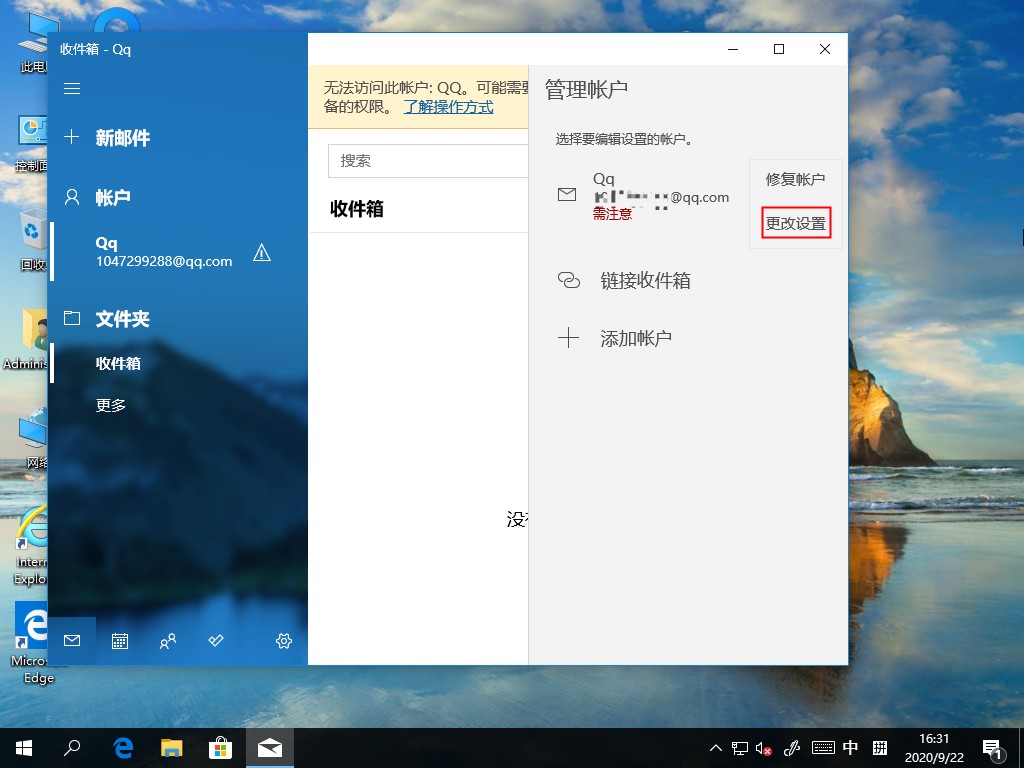
5、然后在账户设置的页面有一个删除账户的选项,这时候点击该选项,根据删除操作即可解决问题。
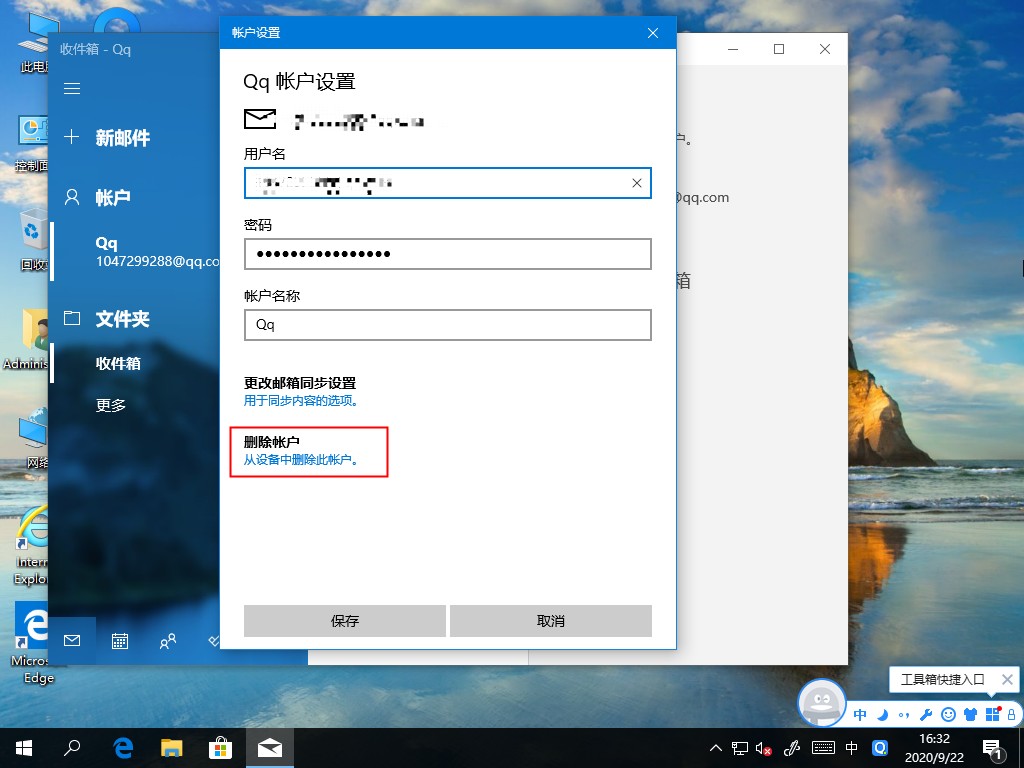
以上就是Windows10电子邮件账户怎么删除 Win10电子邮件账户删除方法的详细内容,更多请关注php中文网其它相关文章!

每个人都需要一台速度更快、更稳定的 PC。随着时间的推移,垃圾文件、旧注册表数据和不必要的后台进程会占用资源并降低性能。幸运的是,许多工具可以让 Windows 保持平稳运行。

Copyright 2014-2025 https://www.php.cn/ All Rights Reserved | php.cn | 湘ICP备2023035733号